华硕n551重装系统的方法是什么,现在电脑系统经常出现问题,让我们非常头疼,那么就需要重装系统才能解决了,一般来说当电脑重装之后电脑里面的垃圾和病毒会被彻底清理,才能提升电脑的运行速度,现在就告诉你们华硕n551重装系统教程吧,让你们轻松解决电脑遇到的问题。
重装前的准备:
1、一键制作u盘启动盘;
2、下载win7系统镜像文件并保存到U盘启动盘的根目录下;
重装系统win7步骤:
1、首先要了解华硕N551一键U盘启动的快捷键是【ESC】,不了解的朋友可到快启动官网的首页底部根据各自的电脑型号查询,然后将制作好的快启动U盘启动盘插入笔记本的usb接口,重启电脑并在开机logo出现的瞬间连续按下ESC进入启动项选择界面,如下图所示:
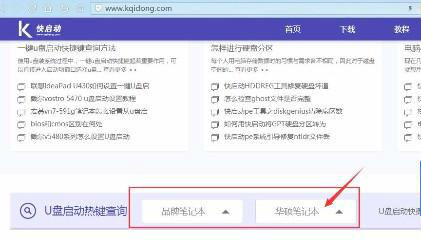
2、通过键盘方向键选择U盘启动回车确认即可进入快启动U盘系统的主菜单界面,进入到快启动的主菜单界面后,用键盘上的上下键将光标移至“【02】运行快启动Win8PE防蓝屏版(新机器)”并回车确定,如右图所示:

3、进入快启动win8pe桌面上双击打开快启动一键装机工具,在工具界面点击“浏览”按钮,如下图所示:

4、找到快启动U盘启动盘根目录下的win7系统镜像文件,点击“打开”添加到一键装机工具,选择要安装的分区作为系统盘(默认c盘),然后点击“确定”,如下图所示:

5、在弹出的询问框中,我们采用默认设置,只需点击“确定”按钮即可,如下图所示:

6、此时装机工具会将系统镜像文件释放还原到指定的磁盘分区当中,耐心等待此释放过程结束即可,如下图所示:


7、重新启动进入安装系统界面,无需操作耐心等待5到10分钟,然后开始进入账户和个性化设置界面,如下图所示:

8、系统安装完成之后出现设置windows界面,如下图所示:

关于华硕n551重装系统教程的全部内容就讲到这里结束了,现在电脑系统是脆弱的,使用电脑过程中,经常会被病毒入侵导致电脑系统崩溃,瘫痪等问题,那么就需要重装系统才能解决了,所以还不会重装系统的朋友就可以参考小编这个方法了。

华硕n551重装系统的方法是什么,现在电脑系统经常出现问题,让我们非常头疼,那么就需要重装系统才能解决了,一般来说当电脑重装之后电脑里面的垃圾和病毒会被彻底清理,才能提升电脑的运行速度,现在就告诉你们华硕n551重装系统教程吧,让你们轻松解决电脑遇到的问题。
重装前的准备:
1、一键制作u盘启动盘;
2、下载win7系统镜像文件并保存到U盘启动盘的根目录下;
重装系统win7步骤:
1、首先要了解华硕N551一键U盘启动的快捷键是【ESC】,不了解的朋友可到快启动官网的首页底部根据各自的电脑型号查询,然后将制作好的快启动U盘启动盘插入笔记本的usb接口,重启电脑并在开机logo出现的瞬间连续按下ESC进入启动项选择界面,如下图所示:
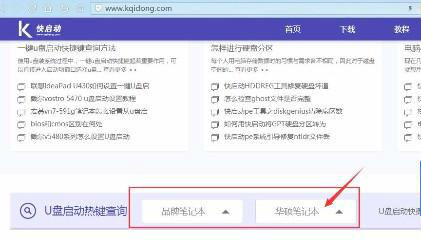
2、通过键盘方向键选择U盘启动回车确认即可进入快启动U盘系统的主菜单界面,进入到快启动的主菜单界面后,用键盘上的上下键将光标移至“【02】运行快启动Win8PE防蓝屏版(新机器)”并回车确定,如右图所示:

3、进入快启动win8pe桌面上双击打开快启动一键装机工具,在工具界面点击“浏览”按钮,如下图所示:

4、找到快启动U盘启动盘根目录下的win7系统镜像文件,点击“打开”添加到一键装机工具,选择要安装的分区作为系统盘(默认c盘),然后点击“确定”,如下图所示:

5、在弹出的询问框中,我们采用默认设置,只需点击“确定”按钮即可,如下图所示:

6、此时装机工具会将系统镜像文件释放还原到指定的磁盘分区当中,耐心等待此释放过程结束即可,如下图所示:


7、重新启动进入安装系统界面,无需操作耐心等待5到10分钟,然后开始进入账户和个性化设置界面,如下图所示:

8、系统安装完成之后出现设置windows界面,如下图所示:

关于华硕n551重装系统教程的全部内容就讲到这里结束了,现在电脑系统是脆弱的,使用电脑过程中,经常会被病毒入侵导致电脑系统崩溃,瘫痪等问题,那么就需要重装系统才能解决了,所以还不会重装系统的朋友就可以参考小编这个方法了。
















